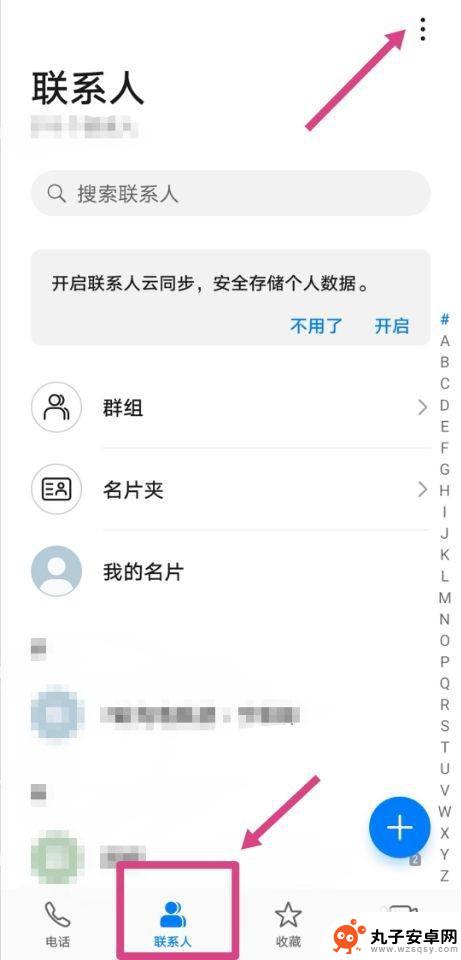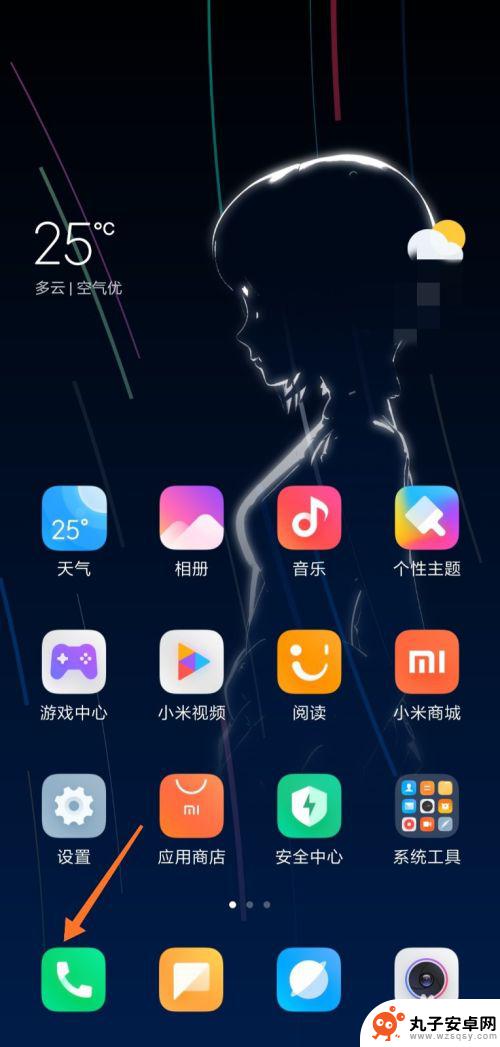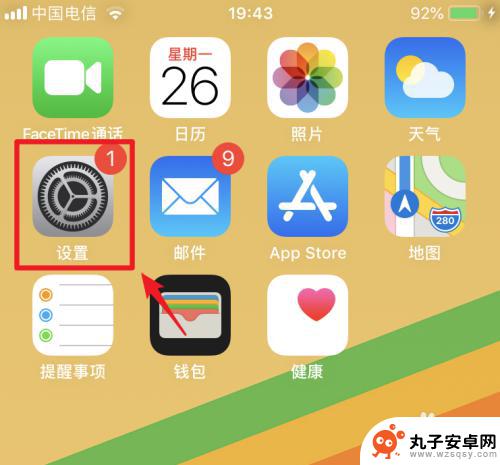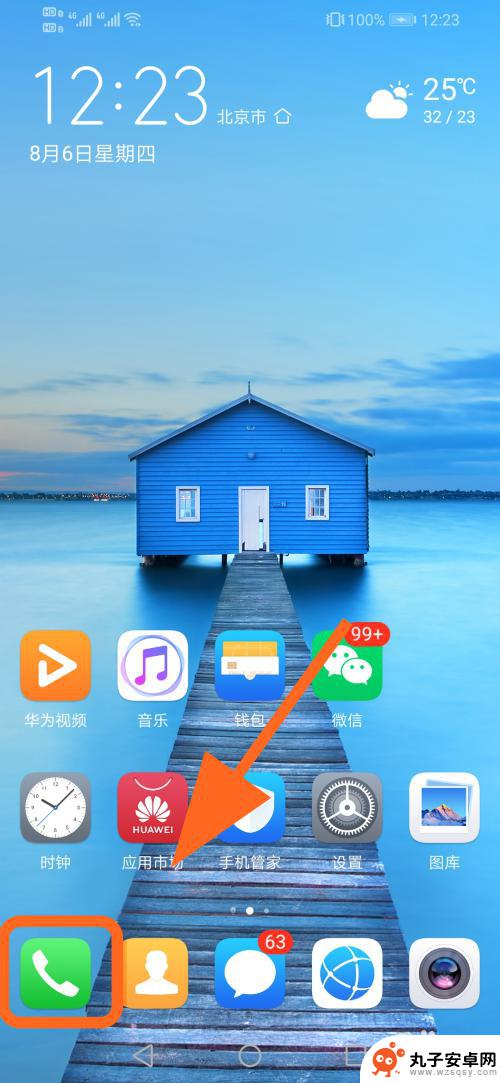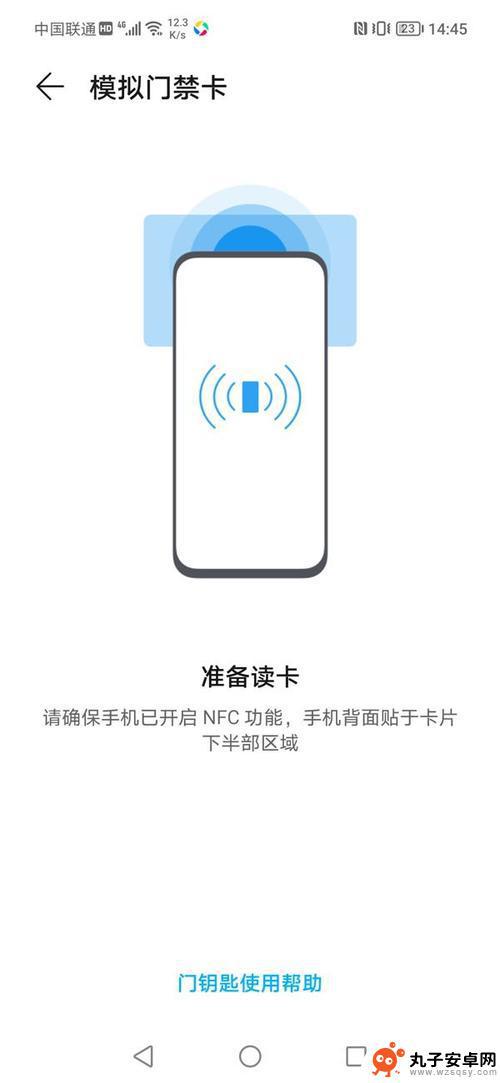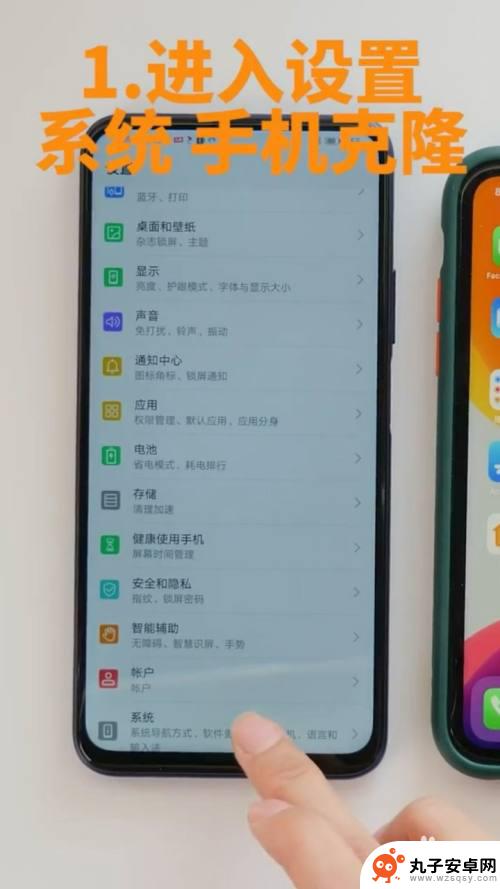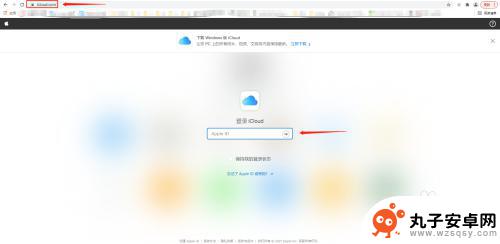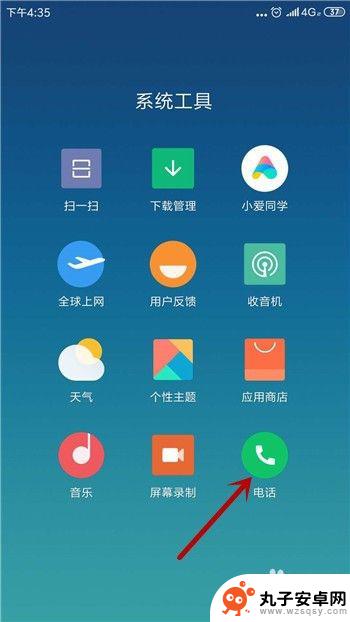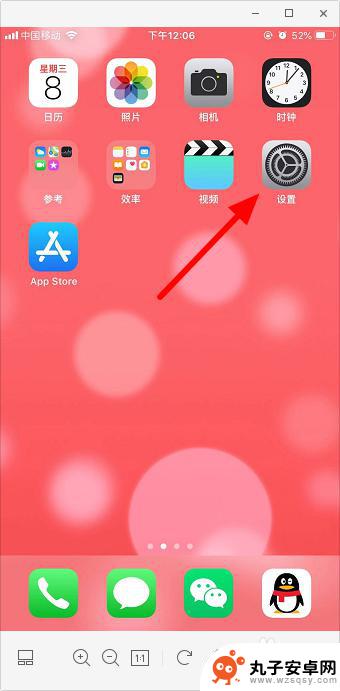荣耀手机怎样把联系人导入手机卡 华为荣耀怎么将sim卡联系人导入手机
时间:2024-05-17来源:丸子安卓网
在日常使用手机的过程中,我们常常需要将联系人信息导入手机卡中,以便在更换手机或备份数据时能够快速获取,而对于华为荣耀手机用户来说,如何将sim卡中的联系人导入到手机中可能是一个比较常见的问题。在荣耀手机上,操作起来其实非常简单,只需要按照一定的步骤进行操作即可轻松实现联系人的导入。接下来让我们一起来了解一下荣耀手机怎样把联系人导入手机卡的具体方法。
华为荣耀怎么将sim卡联系人导入手机
具体步骤:
1.打开手机,打开拨号键的图标,切换到“联系人”。
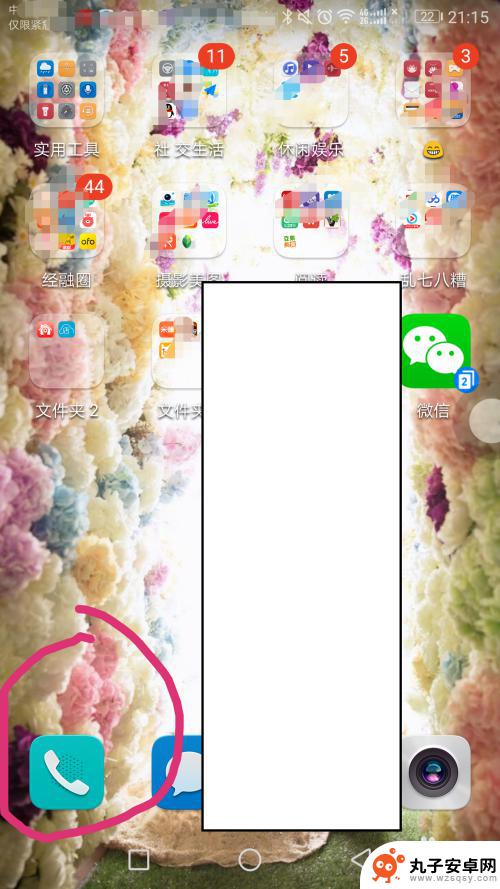
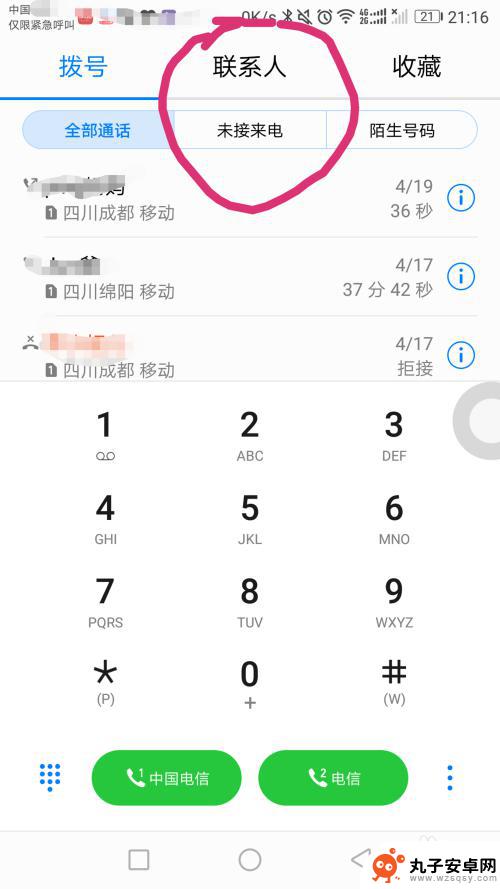
2.打开“更多”,选择“导入/导出”。
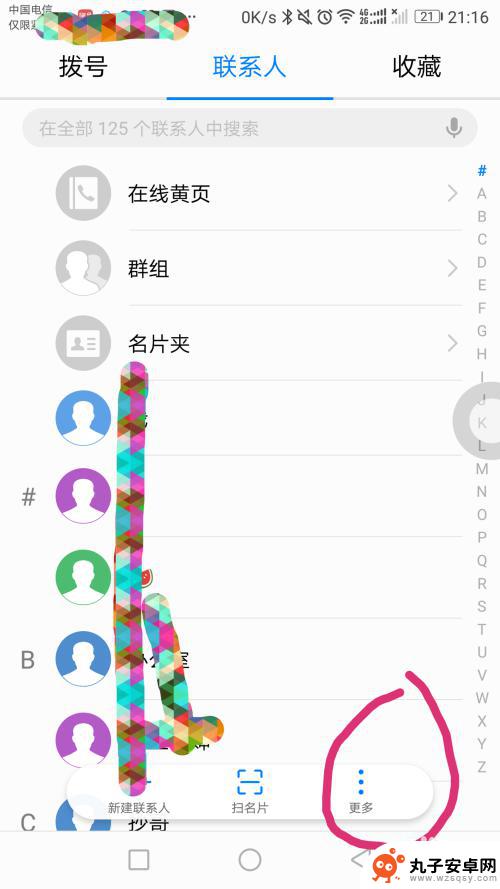
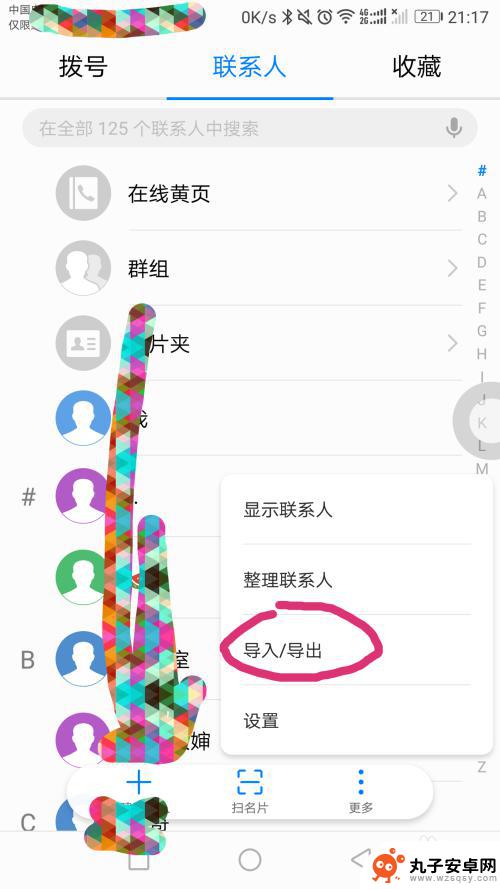
3.选择“从卡1导入”或者“从卡2导入”,就可以看到手机卡的手机号了。选择需要导出的号码导出即可。
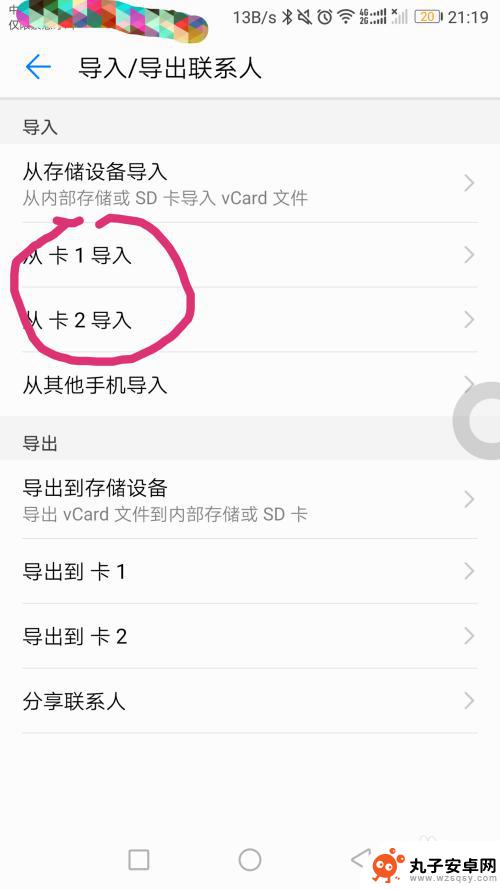
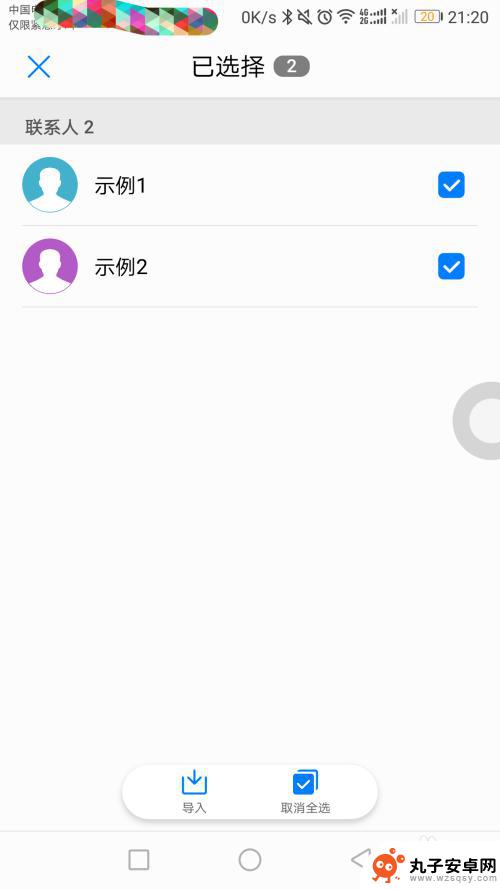
以上就是荣耀手机如何将联系人导入手机卡的全部内容,如果遇到这种情况,可以根据小编提供的方法来解决,希望对大家有所帮助。